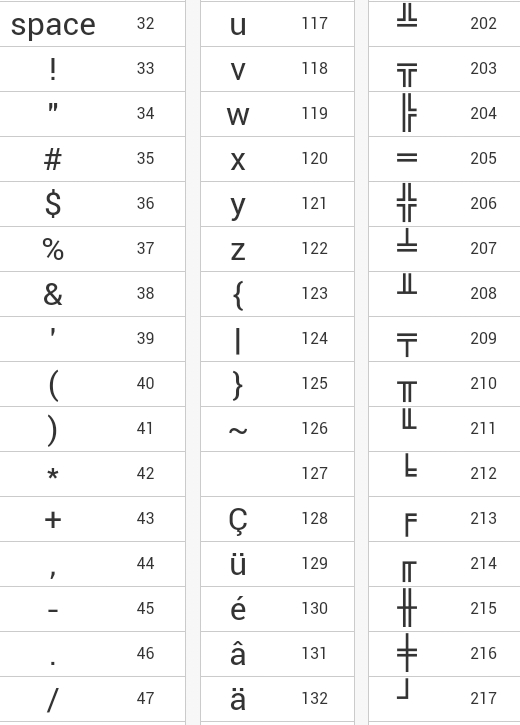Як поставити знак рубль в ворде. Як набрати знак рубля на клавіатурі.
Багато з нас, а особливо ті, хто має справу з фінансовими документами, використовують символи валют при написанні різних текстів. Протягом багатьох років ми використовуємо знаки долара ($), фунта-стерлінга (£), євро (€), а в кінці 2013 року до них додався і знак рубля - (₽). У даній статті я розповім, як надрукувати знак рубля на клавіатурі, і що робити, якщо з яких-небудь причин він у вас не відображається.
Вивчаємо, як набрати знак рубля на клавіатурі
Потреба у створенні єдиного знака рубля існувала з початку 90-х років, коли російська Федерація оформилася як самостійна держава зі своєю національною валютою. Неодноразово проводилися конкурси, художники і дизайнери подавали свої проекти, голосуванням вибирався кращий з них, але далі звичайних розмов справа не йшла, і для позначення рубля все так само використовувалися скорочення «р.» І «руб.».
В кінці 2013 року ситуація, нарешті, зрушила з мертвої точки, коли після проведення чергового конкурсу, в ході якого були виділені шість кращих прототипів, було проведено інтернет-голосування, переможцем якого став знак «₽», який набрав більше 60% голосів.
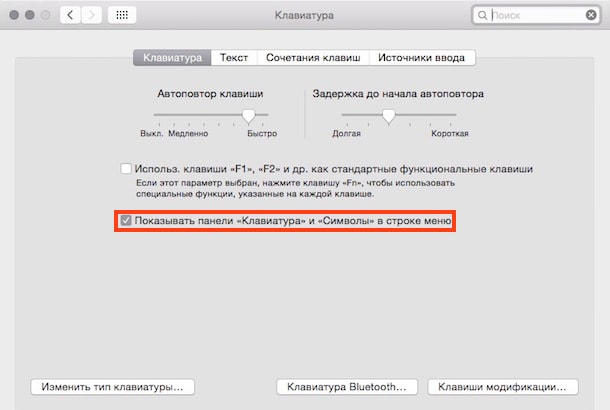
Даний символ задовольняв більшість вимог до знаку такого типу - простота накреслення, зв'язок з російською історією (кириличний символ з доданою до нього паралельною лінією). А дві паралельні лінії, за задумом творців, повинні були символізувати стійкість російської національної валюти.

11 грудня 2013 року, після обговорення в Раді Федерації, даний символ був затверджений Радою Директорів Центробанку Росії в якості офіційного символу російського рубля.
У початку 2014 року російський комітет зі стандартизації подав відповідну заявку в технічний комітет Unicode, і символ рубля був включений в стандарт Unicode 7.0. У Серпень 2014 компанія Майкрософт також відреагувала на змінилася кон'юнктуру, включивши символ рубля в черговий оновлення (2970228) до різних версій ОС Віндовс.
Вчимося набирати знак рубля на клавіатурі
Щоб набрати знак рубля на вашій клавіатурі буде досить встановити російську розкладку клавіатури, затиснути праву клавішу Alt, А потім натиснути на клавішу « 8 »У верхній частині клавіатури. Швидкий доступ Alt + 8 є основним варіантом набору символу російської валюти.
Якщо ж у вас замість знака «₽» з'являється порожнє місце або інший знак, то це означає, що на вашій версії Віндовс не встановлено необхідне оновлення, що забезпечує підтримку зазначеного символу.
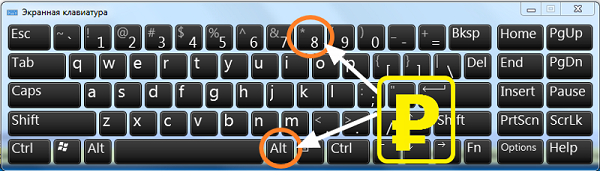 Швидкий доступ для набору сімволаа «₽»
Швидкий доступ для набору сімволаа «₽» Що робити, якщо знак рубля не набирається
Якщо ви не можете набрати знак рубля (₽), і замість цього знака у вас відображаються хаотичні символи або пусте місце, то вам необхідна установка відповідного оновлення для вашої Віндовс. Зазвичай це оновлення 2970228, скачати яку можна перейшовши за вказаним URL.
- Після переходу прокручуючи екран сторінку вниз, виберіть оновлення конгруентне вашої версії операційної системи (якщо ви не знаєте, яка у вас ОС, натисніть на поєднання кнопок Win + Pause).
- Скачайте і встановіть це оновлення, дайте вашому комп'ютері перевантажитися, і після перезавантаження ви зможете поставити знак рубля «₽» в будь-якому текстовому документі.
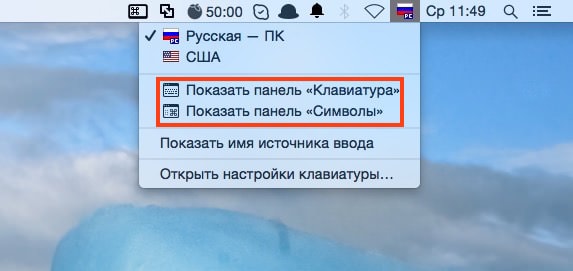 Для підтримки символу ₽ встановіть відповідне системне оновлення для вашої ОС
Для підтримки символу ₽ встановіть відповідне системне оновлення для вашої ОС висновок
Щоб набрати знак рубля на клавіатурі виберіть російську розкладку, затисніть праву клавішу Alt, А потім натисніть на цифру 8 в цифровому ряді клавіатури. Якщо ж даний знак не набирається, то, цілком ймовірно, що вам необхідна установка відповідного системного оновлення, після установки якого проблема зі знаком «₽» зазвичай буває вирішена.
Вконтакте
В останні роки на сторінках інтернет-магазинів і в друкованих виданнях при вказівці ціни будь-якого товару часто можна бачити символ рубля. Не дивлячись на те, що до грудня 2013 року в Росії цей символ офіційно не був затверджений, це не заважало дизайнерам використовувати його в своїх роботах. У цій замітці мені хотілося б розповісти про два способи розміщення цього знака на веб-сторінках.
Спосіб 1.
За допомогою інструменту Font Awesome. Символ рубля входить в набір іконок Font Awesome.
Використовувати цей інструмент дуже просто: спочатку підключаємо його до сторінки. Можна підключити файл стилів з CDN або завантажити його до себе на сайт.
Тепер можна його використовувати. Символ рубля розміщується на сторінці наступним чином:
Необов'язково використовувати HTML-елемент , Можна замінити його будь-яким іншим на свій смак, наприклад, елементом . Управляти розміром можна шляхом додавання до елементів CSS-класів fa-2x, fa-3x, fa-4x, або fa-5x. Детальніше про використання Font Awesome можна почитати на сайті, зазначеному вище в розділі Get Started.
Спосіб 2.
За допомогою інструменту Web Font Generator на сайті http://www.fontsquirrel.com. За основу потрібно взяти шрифт, розроблений «Студією Артемія Лебедєва». Завантажуємо і конвертуємо його в різні формати за допомогою Web Font Generator.
Потім розміщуємо отримані шрифти на своєму сайті і підключаємо їх в CSS-файлі.
@ Font-face (font-family: "rublregular"; src: url ( "path / to / fonts / rouble-webfont.eot"); src: url ( "path / to / fonts / rouble-webfont.eot? # iefix ") format (" embedded-opentype "), url (" path / to / fonts / rouble-webfont.woff2 ") format (" woff2 "), url (" path / to / fonts / rouble-webfont.woff " ) format ( "woff"), url ( "path / to / fonts / rouble-webfont.ttf") format ( "truetype"); font-weight: normal; font-style: normal;) .rur (font-family : "rublregular";)
Щоб вставити символ рубля на сторінку, додаємо наступний HTML-код:
1500 a
Буква всередині елемента , Позначає яким шрифтом повинен бути відображений символ рубля. Нижче представлений список шрифтів і їх позначення.
| a - Arial Regular | k - Times Regular |
| b - Arial Italic | l - Times Italic |
| c - Arial Bold | m - Times Bold |
| d - Arial Bold Italic | n - Times BoldItalic |
| e - Georgia Regular | o - Lucida Sans |
| f - Georgia Italic | p - Lucida Sans Bold |
| g - Georgia Bold | q - Verdana Regular |
| h - Georgia Bold Italic | r - Verdana Italic |
| i - Tahoma Regular | s - Verdana Bold |
| j - Tahoma Bold | t - Verdana Bold Italic |
| u - Futura | v - Trump Mediaeval |
| w - ITC Studio Script | |
Прочитано 9072 раз
Іноді для роботи або навчання нам потрібні специфічні символи, яких не знайти в офіційній російській або англійській розкладці - стрілочка, математичний корінь, символ валюти, букви і ієрогліфи інших алфавітів і т.д. У цій статті ми розповімо про те, де їх знайти на комп'ютері Mac.
Вконтакте
Дещо, до речі, можна зробити і поєднаннями клавіш. Наприклад, в англомовній розкладці натискання ⌥Option (Alt) + Z видасть вам букву Ω ( «Омега», остання буква грецького алфавіту). Щоб отримати доступ до всіх спецсимволи, зробіть наступне:
1
. свого Мас і виберіть розділ клавіатура.
2
. Поставте галочку навпроти напису Показувати панелі «Клавіатура» і «Символи» в рядку меню.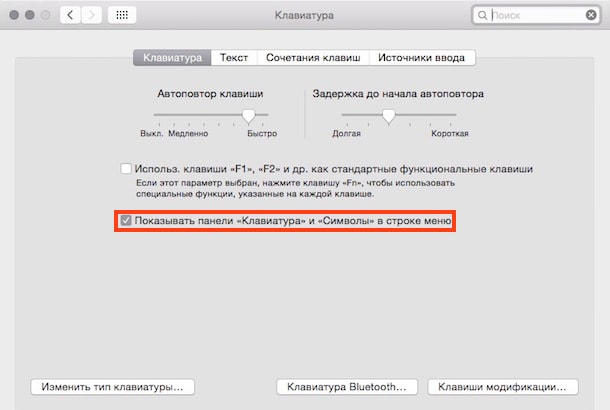
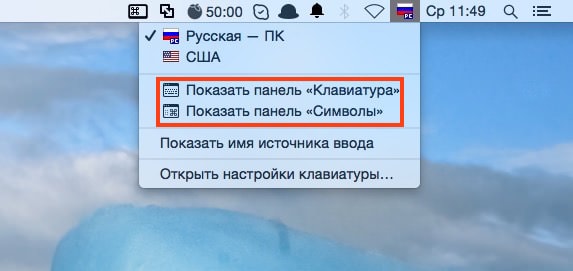
Панель «Клавіатура»
По кліку на цей напис виводиться віртуальна клавіатура. Натисніть будь-яку з «опціональних» клавіш - і здивуєтеся тому, скільки спецсимволов можна на ній набрати! Нижче показана звичайна російська розкладка, а потім - вона ж, але з урахуванням затиснутою клавіші ⌥Option (Alt).
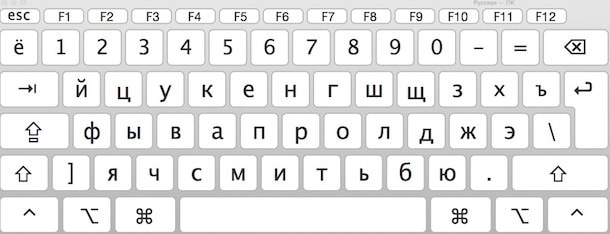
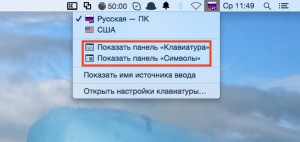 Можна затискати відразу кілька опціональних клавіш. Ось, наприклад, додаткові опції англійської клавіатури, отримані за допомогою комбінації ⌥Option (Alt) + ⇧Shift:
Можна затискати відразу кілька опціональних клавіш. Ось, наприклад, додаткові опції англійської клавіатури, отримані за допомогою комбінації ⌥Option (Alt) + ⇧Shift:
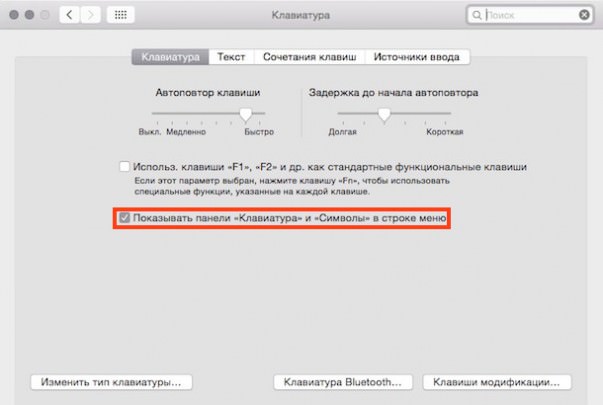 Досить натиснути кнопку на віртуальній клавіатурі, і потрібний спецсимвол відразу ж з'явиться в текстовому редакторі.
Досить натиснути кнопку на віртуальній клавіатурі, і потрібний спецсимвол відразу ж з'явиться в текстовому редакторі.
Мінус цієї панелі - в тому, що вона показує тільки ті символи, які можна набрати на обраних вами розкладках клавіатури. У реальності їх (символів) набагато більше, так що саме час перейти до наступного розділу.
Панель «Символи»
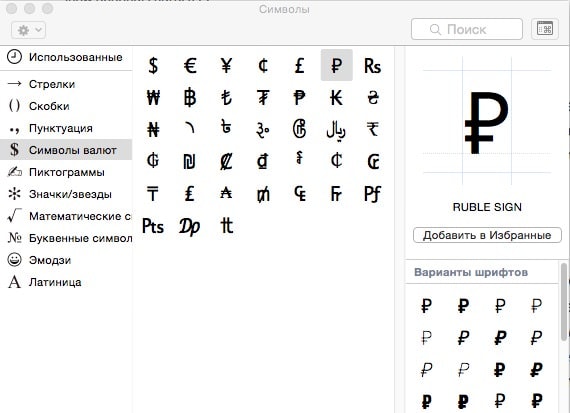 Тут зібрані всі спецсимволи Unicode. Спочатку в панелі відображаються десять пунктів - Стрілки, Дужки, Пунктуація, Символи Валют (Вже є і новий значок рубля), Піктограми, Значки / зірки, Математичні символи, Літерні символи, Емодзі і Латиниця. Доступні різні варіанти шрифтів, відображаються і схожі символи. Використані хоча б раз спецсимволи потрапляють в розділ використані. Можна додати і нові збірки - для цього натисніть на «шестерінку» в лівому верхньому кутку вікна і виберіть пункт Налаштувати список ... Опцій тут безліч, від авіаційного алфавіту до стародавніх письмових систем і таблиць кодів.
Тут зібрані всі спецсимволи Unicode. Спочатку в панелі відображаються десять пунктів - Стрілки, Дужки, Пунктуація, Символи Валют (Вже є і новий значок рубля), Піктограми, Значки / зірки, Математичні символи, Літерні символи, Емодзі і Латиниця. Доступні різні варіанти шрифтів, відображаються і схожі символи. Використані хоча б раз спецсимволи потрапляють в розділ використані. Можна додати і нові збірки - для цього натисніть на «шестерінку» в лівому верхньому кутку вікна і виберіть пункт Налаштувати список ... Опцій тут безліч, від авіаційного алфавіту до стародавніх письмових систем і таблиць кодів.
Якщо вам необхідна підтримка нового символу російського рубля, вам пощастило. Після установки цього оновлення для Windows 8.1, Windows RT 8.1, Windows Server 2012 R2, Windows RT, Windows 8 і Windows Server 2012 ви зможете вводити, переглядати, друкувати і використовувати новий символ з даними, відформатовані як російські грошові одиниці. Додаткові відомості про оновлення.
Деякі зміни, реалізовані в даному оновленні
Датою оновлення наступні сімейства шрифтів: Arial, Times New Roman, Microsoft Sans Serif, Tahoma, Cambria, Calibri і Segoe UI.
Шість локалізованих для Росії клавіатур тепер підтримують введення символу рубля за допомогою клавіш ALTGR + 8. Додаткові відомості про додавання або зміни мови введення в операційній системі Windows 8.
Оновлені відомості про мовні стандарти, завдяки чому новий символ автоматично використовується з елементами, відформатовані як грошові одиниці в полях Access, осередках Excel або грошових шпальтах в списках SharePoint. Додаткові відомості про зміну потрібну мову в операційній системі Windows 8.
Введення символу рубля з клавіатури
Якщо ваша клавіатура не підтримує введення символу рубля, його можна вставити в один із таких способів.
Якщо символ, який необхідно вставити, відсутня в списку, виберіть пункт інші символи. В полі шрифт виберіть потрібний шрифт, клацніть символ, який необхідно вставити, і натисніть кнопку вставити.
Якщо обраний розширений шрифт, такий як Arial або Times New Roman, з'явиться список "Набір". У ньому можна вибрати потрібний набір, в тому числі грецький і російський (кирилиця), якщо вони доступні.
Клавіші ALT-X Введіть "20BD", а потім натисніть клавішу ALT і, утримуючи її натиснутою, - клавішу X. (Дана можливість підтримується в додатках OneNote, Outlook з Word як редактор, а також в додатку Word).
важливо: Деякі додатки Office, такі як PowerPoint, не підтримують перетворення кодів Юнікоду в символи. Якщо вам потрібно вставити символи Юнікоду в додатку, яке їх не підтримує, використовуйте.
вставка символів Виберіть команди вставка > символ. (Дана можливість підтримується в додатках Excel, InfoPath, PowerPoint, Publisher, SharePoint Designer, OneNote, Outlook з Word як редактор, а також в додатку Word).
Поради:
Друк символу рубля
Якщо вбудовані шрифти принтера не містять символу російського рубля, замість нього буде надрукована порожня рамка. Щоб дізнатися, як додати символ російського рубля у вбудовані шрифти принтера, зверніться до його постачальника. Крім того, можна змінити налаштування принтера таким чином, щоб він не використовував вбудовані шрифти. Для цього використовуйте параметр Друкувати шрифти у вигляді графіки в настройках принтера.
Бувають випадки, коли необхідно використовувати символи, яких немає на клавіатурі. Наприклад, всякі хрестики, зірочки і сердечка в статусах або нікнейм в соціальних мережах, Типу ВКонтакте або Facebook. У цій статті докладно розписано як набирати такі символи.
І так, трохи нижче Ви побачите два способи, перший це набір таких символів на комп'ютері за допомогою кодів з клавішею Alt, а другий спосіб набору на Андроїд планшеті або смартфоні, що буває так само необхідно. А ще трохи нижче Ви дізнаєтеся як набрати на клавіатурі знак рубля.
Набір символів і знаків на клавіатурі.
Є така чудова клавіша - "Alt". Вона нерідко використовується, наприклад, при використанні або сполучень клавіш інших програм, наприклад таких як. Але сьогодні вона потрібна нам для інших випадків, а саме - для набору різних символів і знаків, яких немає на клавіатурі. Нижче Ви побачите список кодів і навпаки символи. Вам лише необхідно утримувати клавішу Alt і на правій стороні клавіатури набрати код, який відповідає потрібному Вам символу.
Якщо дані кнопки не працюють, то Вам потрібно включити NumPad, для цього необхідно натиснути на клавішу Num Lock, інакше кнопки NumPad у Вас будуть працювати як управління.
Як бачите все просто.
Коди символів з Alt клавішею. І так, як же вводити символи на клавіатурі з клавішею Alt? Все набагато простіше, ніж здається. Для того, що б ввести який-небудь символ, необхідно утримувати клавішу Alt і набирати цифри на NumPad.
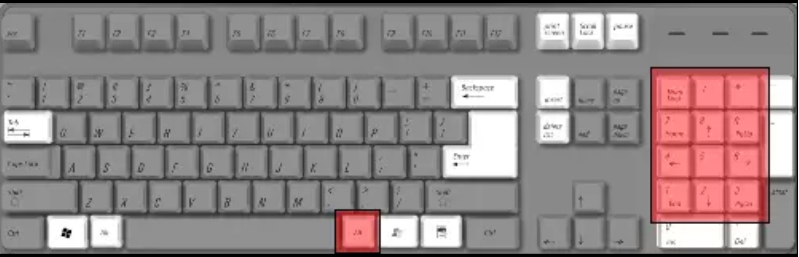
Після чого можна опускати клавішу Alt, але виникає головне питання: які цифри вводити, що б отримати потрібний символ? Ось тут і прийде Вам на допомогу список кодів Alt символів, Який нижче. Список чималий, тут зібрані різні символи від сердечок і хрестиків до знаків зодіаку.
Таблиця Alt символів:
![]()
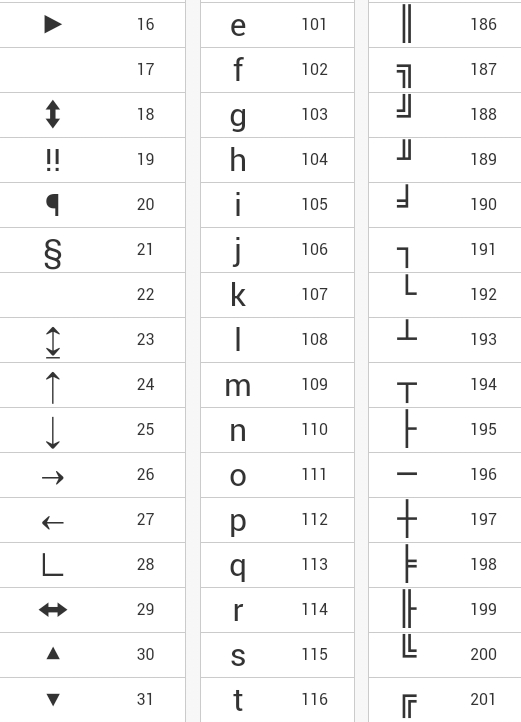
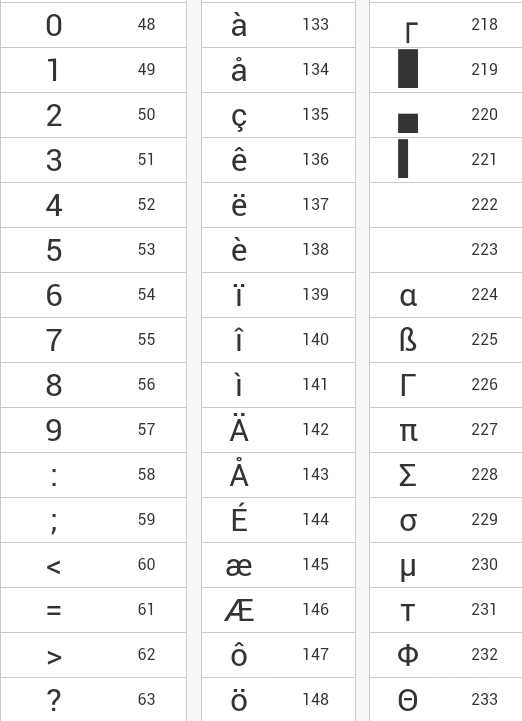
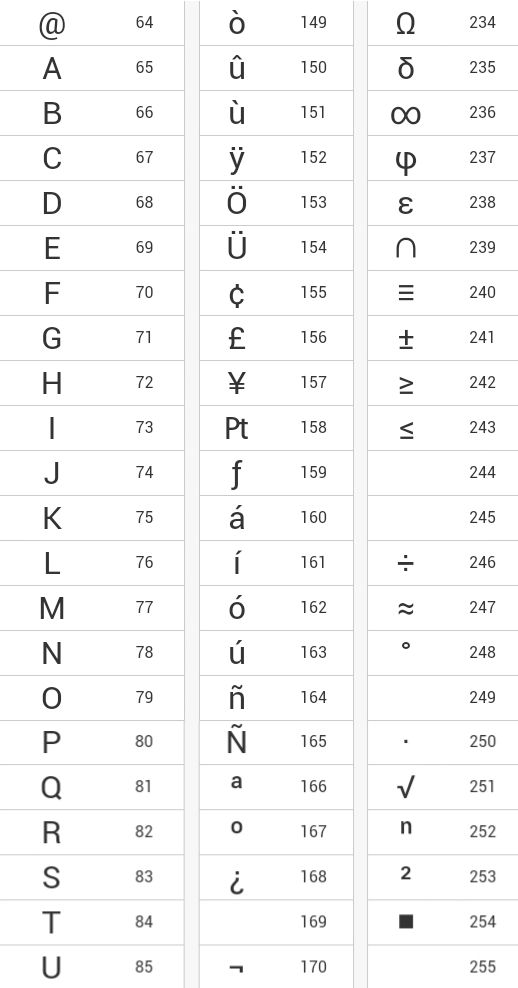
Як набрати символ рубля на клавіатурі?
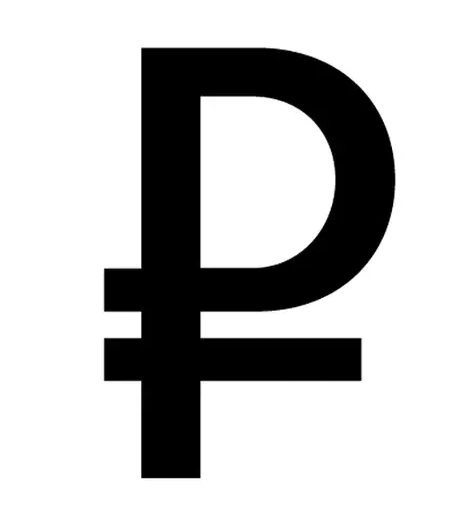
Якщо Вам необхідний знак рубля, то Ви напевно вже помітили, що його немає ніде на клавішах, давайте розберемося, як ввести знак рубля.
У Windows 10, 8.1, 8 і Windows 7 набрати знак рубля можна також за допомогою клавіші Alt. Для цього необхідно натиснути і утримувати праву клавішу Alt + 8. Якщо в Windows 7 не виходить набрати знак рубля, то можливо не встановлено оновлення, просто оновіть систему через центр оновлень Windows.
Також, можете просто скопіювати знак рубля тут -?.
Символи знаків зодіаку.
Ці символи знаків зодіаку Ви можете просто виділити, скопіювати (Ctrl + C) і вставити (Ctrl + V) в потрібне місце, хоч з комп'ютера, хоч з мобільного пристрою.
Близнюки.
Скорпіон.
Стрілець.
Козеріг.
Водолій.
Набір символів на Android пристрої.
Якщо Ви використовуєте планшет або смартфон на Андроїд, то сдесь ще простіше вводити символи, тому що не потрібно використовувати ніякі коди. Клавіатура, яка йде по-замовчуванню (зазвичай клавіатура Google), звичайно хороша і зручна, але є більш універсальний аналог "Hackers Keyboard". У цій клавіатурі присутня безліч символів, які вводяться без кодів. Клавіатура ця повністю безкоштовна і є в Play Market.
Тепер Ви можете набирати символи, яких немає на клавіатурі, завдяки Alt таблиці символів, так само Ви дізналися як набрати знак рубля і введення символів на Android пристрої. На цьому все, якщо у Вас з'явилися питання або є що додати, то прошу в коментарі.